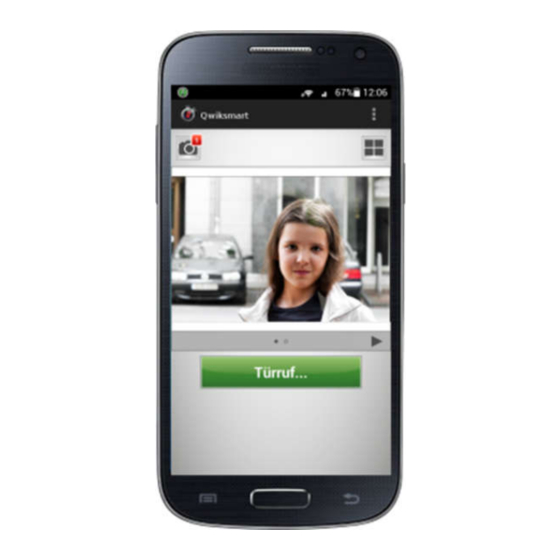
Inhaltszusammenfassung für STR Electronik QwikSmart
- Seite 1 ___________________________________________________ _______ Mobile-Anbindung Betriebsanleitung für 2-Draht QwikBUS Technik QwikSmart / TFE40Q (Deutsche Originalversion)
- Seite 2 Impressum Dokumenttyp: Betriebsanleitung Produkt: Mobile-Anbindung für 2-Draht QwikBUS Technik, Qwiksmart Zielgruppe: Autorisierter Fachhandwerker Sprache: Deutsches Original Erstellungsdatum: 10.2015 Herausgeber/Hersteller STR Elektronik Josef Schlechtinger GmbH Auf dem Ohl 9, D - 57482 Wenden © STR Elektronik Josef Schlechtinger GmbH Der Nachdruck dieser Anleitung, auch auszugsweise, ist nur mit schriftlicher Einwilligung der Josef Schlechtinger GmbH zugelassen.
-
Seite 3: Inhaltsverzeichnis
Montage und Verdrahtung........................9 Sicherheitshinweise zur Montage und Verdrahtung ................9 Montage und Verdrahtung des QwikSmart Controllers ..............9 Verdrahtung der TFE40Q und des QwikSmart Controllers ............... 10 Starten des QwikSmart Controllers ....................10 Laden und Konfigurieren der QwikSmart Applikation ................11 Konfiguration der Applikation für externen Zugriff .............. - Seite 4 Meldungen ............................31 Applikation Status- und Fehlermeldungen ..................31 Kamera Fehlermeldungen ......................... 32 Störungen .............................. 33 Sicherheitshinweise zur Störungsbeseitigung ................... 33 Störungsursachen und Störungsbeseitigung ..................33 Entsorgung ............................35 WEEE-Richtlinie ..........................35 Technische Daten ..........................35 Betriebsanleitung QwikSmart – 10/2015...
-
Seite 5: Allgemeines
Hinweise zur Betriebsanleitung Diese Betriebsanleitung ermöglicht Ihnen den sicheren und effizienten Umgang mit Ihrem STR QwikSmart Controller. Sie ist Bestandteil des Lieferumfangs und muss für den Benutzer jederzeit zugänglich aufbewahrt werden. Bedingt durch die technische Entwicklung können Abbildungen und Beschreibungen in dieser Betriebsanleitung von dem tatsächlich gelieferten QwikSmart Controller leicht abweichen. -
Seite 6: Sicherheit
Sicherheit Sicherheit Bestimmungsgemäße Verwendung Der QwikSmart Controller ist ein Adapter für die Anbindung einer QwikBUS Sprechanlage an die mobile Anwendung QwikSmart. Sie ermöglicht somit die Signalisierung einer Türklingel sowie die Kommunikation mit der Türstation mittels eines handelsüblichen Smartphones. Eine andere oder darüber hinausgehende Benutzung gilt als nicht bestimmungsgemäß. -
Seite 7: Aufbau Und Funktionen
Controller ist am LAN angeschlossen und eingerichtet, wird die Signalisierung der Türklingel auf ein im Netzwerk vorhandenes Smartphone (QwikSmart App) weitergeleitet. Wenn jemand ihre Klingel betätigt, zeigt Ihnen QwikSmart automatisch das Bild Ihrer Kamera auf dem Display an. Sie haben die Möglichkeit mit Ihrem Besuch zu sprechen oder Ihm die Tür zu öffnen. -
Seite 8: Aufbau Und Funktion Der Tfe40Q
Funktionen Die Türfreisprecheinrichtung TFE40Q ist für die Verbindung mit dem QwikSmart Controller optimiert. Mittels der RJ11 Buchse und der Chinch Buchse wird der QwikSmart Controller an die TFE40Q angeschlossen. Nun können 10 Klingeltasten des QwikBUS Systems mittels dem QwikSmart Controllers an Ihrem Smartphone signalisiert werden. -
Seite 9: Montage Und Verdrahtung
Montage und Verdrahtung des QwikSmart Controllers Im Falle einer Wandmontage folgen Sie bitte den Schritten „QwikSmart Controller: Wandmontage“. Sollten Sie den QwikSmart Controller horizontal lagern wollen (wie auf einem Regal), folgen Sie bitte den Schritten „QwikSmart Controller: Ohne Wandmontage“. QwikSmart Controller: Wandmontage Sie können den Qwiksmart Controller horizontal oder vertikal an die Wand hängen. -
Seite 10: Verdrahtung Der Tfe40Q Und Des Qwiksmart Controllers
Wenn Sie alle Schritte der „Montage und Verdrahtung“ durchgeführt haben, können Sie den QwikSmart Controller in Betrieb nehmen. Bitte schalten Sie das Gerät ein und warten Sie ungefähr 3 Minuten. In dieser Zeit initialisiert der QwikSmart Controller seine Zentraleinheit, sein VoIP Gateway und den eingebauten SIP Server. -
Seite 11: Laden Und Konfigurieren Der Qwiksmart Applikation
Laden und Konfigurieren der QwikSmart Applikation Laden und Konfigurieren der QwikSmart Applikation Sie können die QwikSmart Applikation entweder über iTunes oder über Google Play beziehen. Die Applikationen stehen dort kostenlos zur Verfügung. Suchen Sie hierzu nach „QwikSmart“. Gehen Sie nach der Installation bei iOS Geräten in Einstellungen Ihres Mobilen Gerätes. Sie finden in der Liste den Eintrag „QwikSmart“. -
Seite 12: Konfiguration Für Externen Zugriff
Konfiguration für externen Zugriff Konfiguration für externen Zugriff Soll der QwikSmart Controller auch von extern über das Internet erreichbar sein, müssen an der Netzwerkkonfiguration einige Einstellungen vorgenommen werden. 1. Richten Sie den QwikSmart Controller sowie die Applikation zunächst für internen Zugriff ein und stellen Sie sicher das alles einwandfrei Funktioniert. -
Seite 13: Schnellstart
Betätigen Sie den „Suchen“ Button hinter der „Gegensprechanlagen“ Kategorie um das interne VoIP-Gateway einzustellen. Falls die DNS Namensauflösung in ihrem Netzwerk nicht funktioniert, muss die SIP Server IP in der „SIP Server“ Kategorie von „qwiksmart“ zu der IP des QwikSmart Controllers geändert werden. Betriebsanleitung QwikSmart – 10/2015... - Seite 14 UDID Ihres Smartphones zur Auswahl stehen. Fügen Sie durch betätigen des „Plus“ Button hinter der „Türstationen“ Kategorie Ihre Türfreisprecheinrichtung TFE40Q hinzu. Beispiel Tür MSN: Beispiel Tür Name: TFE40 Beispiel Gegensprechanlage: vTC04137284-Tel1 (Je nach VoIP Gateway) Betriebsanleitung QwikSmart – 10/2015...
- Seite 15 Starten Sie die mobile Applikation QwikSmart an Ihrem Smartphone neu. Nach betätigen des Klingeltasters an der QwikBUS-Türstation wird nun nach kurzer Zeit die mobile Applikation QwikSmart an Ihrem Smartphone Klingeln und Ihnen das Videobild der QwikBUS-Kamera auf Ihrem Display anzeigen.
-
Seite 16: Nutzen Von Weiteren Klingeltasten
4. Verlassen Sie den Programmiermodus an der Türstation. (Dipschalter 1 in OFF Position) 5. Legen Sie nun in der Oberfläche des QwikSmart Controllers für jede programmierte Gruppen MSN eine Türklingel an. Hier können Sie aussuchen welche Benutzer je nach Türklingel benachrichtigt werden sollen. -
Seite 17: Konfiguration Des Qwiksmart Controllers Im Detail
Falls die DNS Namensauflösung in ihrem Netzwerk nicht funktioniert, muss die IP-Adresse des QwikSmart Controllers eingegeben werden. Die IP Adresse können sie entweder in ihrem Router einsehen oder sie verwenden einen IP Scanner um sie in Erfahrung zu bringen. -
Seite 18: Aufbau Der Konfigurationsseite
Kopfzeile In der Kopfzeile der Konfigurationsoberfläche befindet sich auf der linken Seite die Seriennummer des QwikSmart Controllers, mit dem man verbunden ist sowie seine IP Adresse. Weiterhin wird dort auch die Version des QwikSmart Controllers angezeigt. Auf der rechten Seite kann die Sprache der Konfigurationsoberfläche gewechselt werden, indem man auf die gewünschte Sprache klickt. -
Seite 19: Datenbereich
Konfiguration des QwikSmart Controllers im Detail Neben dieser Konfigurationsmöglichkeit für die Oberfläche können einzelne Kategorien durch einen Klick auf die Überschrift auch ein- und ausgeklappt werden, um gerade nicht benötigte Informationen schnell auszublenden. Eine weitere Besonderheit ist die Möglichkeit, den Zugang für den Remote Support über die Oberfläche ein- und auszuschalten. -
Seite 20: Konfigurationseinstellungen
Konfiguration des QwikSmart Controllers im Detail Konfigurationseinstellungen Kategorie: System DTMF öffnen Hinterlegen Sie hier den Defaultwert für die DTMF Sequenz zum Öffnen der Tür. Beispiel: 9 DTMF antworten Hinterlegen Sie hier den Defaultwert für die DTMF Sequenz die an die TFE40 gesendet werden soll, nachdem die Verbindung aufgebaut wurde. -
Seite 21: Kategorie: Sip Server
Beispiel: 95.117.196.9 oder myQwikSmart.dyndns.com Port (extern) Der Port, über den der SIP Server des QwikSmart Controllers aus dem Internet erreichbar ist. Es sollte der gleiche Port verwendet werden wie bei der internen Konfiguration. Dieser Port muss auch in der Firewall des Routers für den QwikSmart Controller frei geschaltet werden. -
Seite 22: Kategorie: Snapshots
Oftmals ist es jedoch besser, die Einstellungen auf DHCP zu belassen und statt dessen den DHCP- Server des Routers so zu konfigurieren, dass er dem QwikSmart Controller immer die gleiche IP Adresse zuordnet. Die meisten Router bieten die entsprechenden Konfigurationsmöglichkeiten. -
Seite 23: Dns-Server
Adresse eingegeben, dann wird der Remote-Zugang für den Support sowie die Nutzung des QwikSmart von extern über 3G nicht möglich sein. In diesem Fall sollte die Einstellung kurzzeitig auf DHCP geändert werden bevor man die korrekten Adressen einträgt. -
Seite 24: Fxs Verstärkung Lautsprecher
Zuordnung möglich ist. Beispiel: Hauseingang Hier geben Sie die URL Ihres QwikSmart inbuilt Video Encoders oder Ihrer Netzwerkkamera an. Diese URL muss den Zugriff auf den reinen Videostream erlauben und ist von der eingesetzten Kamera abhängig. Es ist nicht die URL der Konfigurationsoberfläche der Kamera einzutragen! Beispiel: Video Encoder: http://192.168.3.34/live/0/mjpeg.jpg... -
Seite 25: Kategorie: Türstationen
Geben Sie hier den Benutzernamen und das Passwort ein, die für den Zugriff auf das Videobild erforderlich sind. Kann auf die Kamera auch ohne Authentifizierung zugegriffen werden, dann bleiben diese Felder leer. Im Falle des im QwikSmart eingebautem Video Encoders ist der Username auf admin und das Passwort auf admin voreingestellt. Kategorie: Türstationen In dieser Kategorie wird die angeschlossene TFE40Q als Übergabepunkt zur Türstation eingetragen. -
Seite 26: Beispiel: Hauseingang+Garten
Konfiguration des QwikSmart Controllers im Detail Die Reihenfolge der Kameras entspricht dabei der Reihenfolge in der die Kameras in der App angezeigt werden. Die erste Kamera legt gleichzeitig die für einen Snapshot zu verwendende Kamera fest. Wird die Auswahl leer gelassen, dann stehen bei einem Ruf weiterhin alle konfigurierten Kameras zur Verfügung und bei einem Snapshot wird die Kamera in der Kategorie Kameras verwendet. -
Seite 27: Kategorie: Benutzer
Benutzer vorgesehen, vor allem wenn ihnen kein Endgerät zugeordnet wurde. Beispiel: Christoph Handy SIP Passwort Gibt das Passwort an, mit dem sich das Gerät beim SIP Server anmelden kann. Wurde der Qwiksmart Controller für den Zugriff aus dem Internet konfiguriert sollte man auf sichere Passwörter achten. Beispiel: abcgeheim UDID Dieser Eintrag ist für die Zuordnung von mobilen Geräten notwendig damit diese automatisch mit... -
Seite 28: Beispiel: Peter's Iphone
Bei der Konfiguration kann über die Drop-Down Box nur eine ID von den Geräten ausgewählt werden, die sich bereits beim Qwiksmart Controller versucht haben zu registrieren. Erscheint die UDID Ihres mobilen Gerätes nicht in der Liste überprüfen Sie bitte die Einstellungen der Qwiksmart Applikation auf dem Gerät und starten Sie diese erneut. -
Seite 29: Erklärung Der Schaltkontakte Und Funktionen Im Detail
4. Versetzten Sie das in Ihrem QwikBUS verbaute SM333 wie in der beigefügten Anleitung in den Programmiermodus. 5. Starten Sie aus der QwikSmart App heraus den Türruf und warten Sie bis die App eine Verbindung zur TFE40Q aufgebaut hat. 6. Nun können Sie den neuen Schaltkontakt (z.B. Garagentor) auslösen und somit auf das SM333 programmieren. -
Seite 30: Umschaltung Der Derzeit Angezeigten Qwikbus Kamera Während Türruf
Erklärung der Schaltkontakte und Funktionen im Detail Umschaltung der derzeit angezeigten QwikBus Kamera während Türruf Wenn Sie einen Türruf aus der QwikSmart App gestartet haben, wird Ihnen das Videobild der zuletzt benutzten QwikBus Kamera angezeigt. Solange keine aktive Sprachverbindung zwischen der QwikSmart App und der QwikBus Türstation besteht, können Sie zwischen verschiedenen QwikBus... -
Seite 31: Meldungen
Weboberfläche. Bei der Nutzung des internen Zugangs kann eine fehlerhafte Namensauflösung im lokalen Netz die Ursache sein. In diesem Fall sollte statt dem Namen die IP Adresse des QwikSmart Controllers als SIP Server verwendet werden. Wird der externe Zugang genutzt, so kann auch eine fehlerhafte Port Weiterleitung im Router eine mögliche Ursache sein. -
Seite 32: Kamera Fehlermeldungen
Meldungen Verbindung mit QwikSmart etabliert Diese 'Fehlermeldung' wird bei der Android App als Statustext angezeigt wenn die Verbindung zum Qwiksmart erfolgreich hergestellt wurde und das Gerät einsatzbereit ist. Bei der iOS App gibt es diese Mitteilung nicht. Kamera Fehlermeldungen Die folgenden Fehlermeldungen werden über dem Kamerabild angezeigt falls es zu Problemen bei der Anzeige des Videobildes kommt. -
Seite 33: Störungen
Überprüfen Sie alle Einstellungen Schritt für Schritt anhand dieser Betriebsanleitung. Das Fachpersonal des Herstellers steht Ihnen bei Fragen der Störungsbeseitigung und für umfangreichere Reparaturarbeiten unter folgender Rufnummer zur Verfügung: STR Elektronik Telefon: 0049 2762 / 9316-0 Betriebsanleitung QwikSmart – 10/2015... - Seite 34 Störungen Störung Ursache Beseitigung QwikSmart reagiert nicht auf QwikBUS-Türklingel nicht auf Programmierung durchführen die Türklingel TFE40Q programmiert. bzw. wiederholen. Verknüpfung der Türklingel Kontrollieren Sie die zum Benutzer nicht korrekt. Einstellungen in der QwikSmart Controll Konfigurationsseite für Türklingel. Die MSN der...
-
Seite 35: Entsorgung
Einheit Wert Stromaufnahme (5V DC) Betrieb ca. Abmessungen Höhe Breite Tiefe Sonstiges Gewicht Temperaturbereich °C 0 … +20 TFE40Q Einheit Wert Stromaufnahme (bei 24V DC Spannungsversorgung) Standby ca. Betrieb ca. Abmessungen Höhe Breite Tiefe Platzbedarf Platzeinheiten Betriebsanleitung QwikSmart – 10/2015... - Seite 36 STR Elektronik Josef Schlechtinger GmbH Auf dem Ohl 9 D – 57482 Wenden Telefon : +49 (0)2762-9316-0 Telefax : +49 (0)2762-9316-18 E-Mail : info@str-elektronik.de Internet : www.str-elektronik.de...











